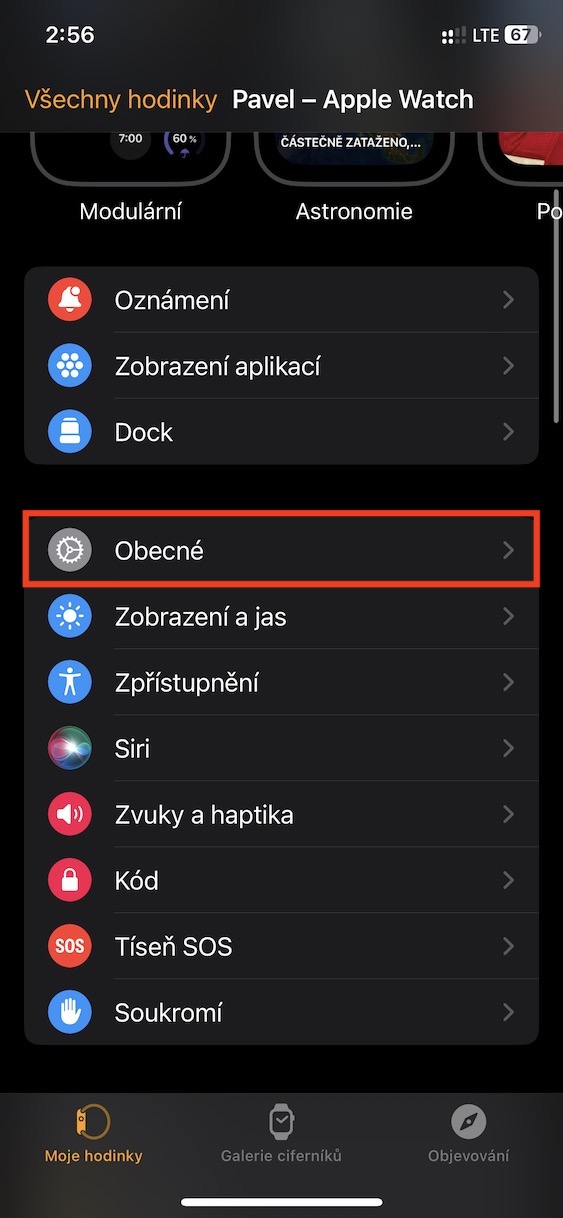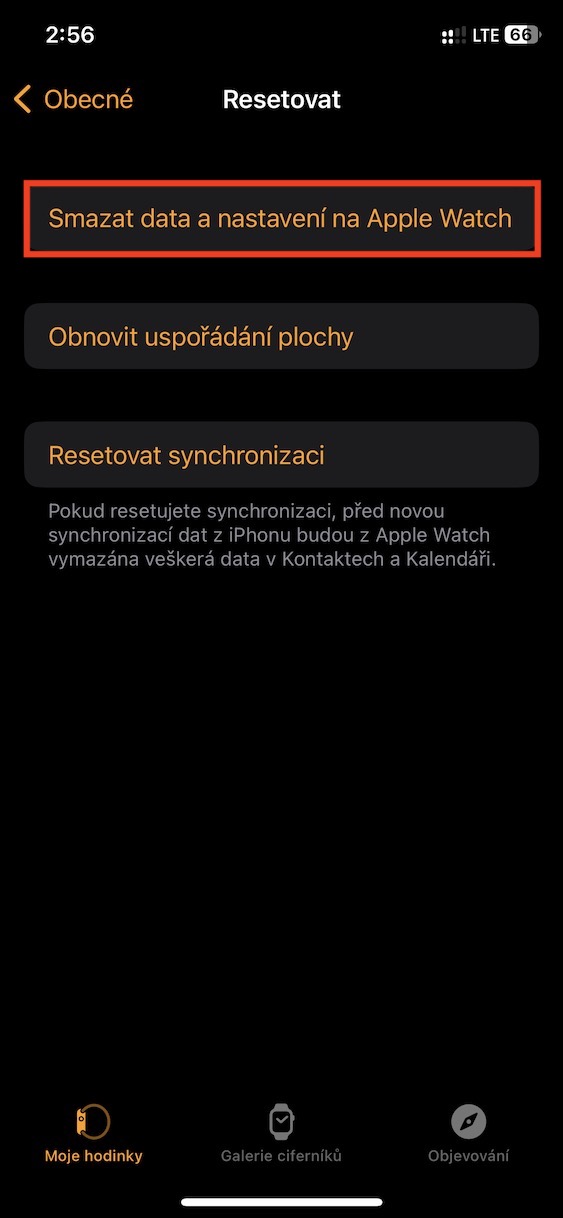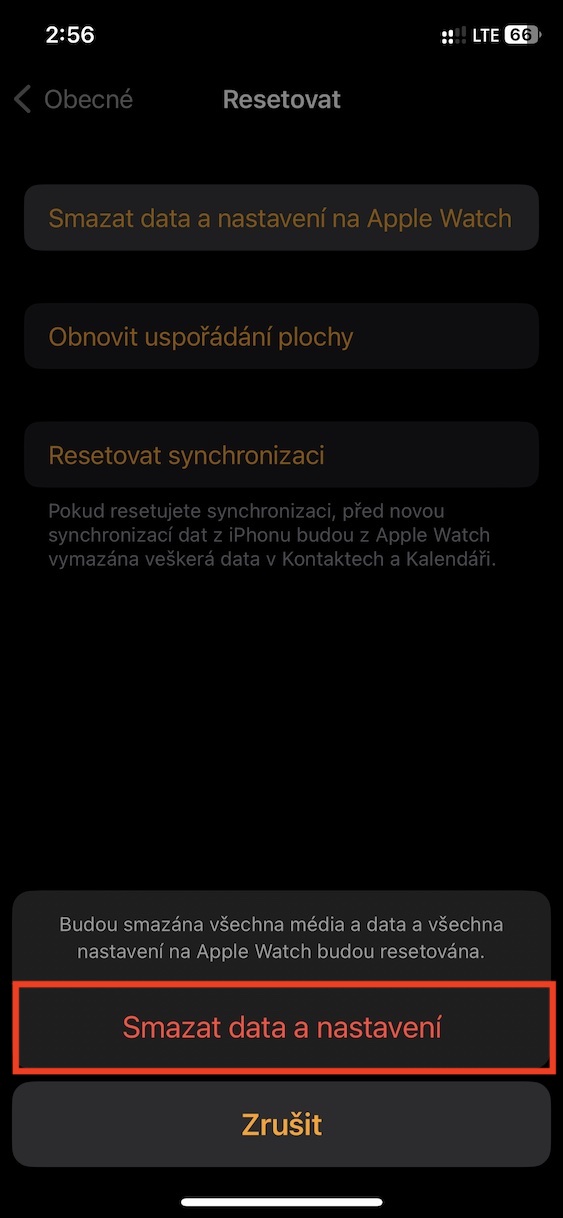जर तुम्हाला आयफोन, आयपॅड, मॅक किंवा ऍपल वॉच झाडाखाली सापडला असेल तर तुम्ही वर्षभर खूप चांगले गेले असावे. विशिष्ट श्रेणीतील हे तुमचे पहिले Apple डिव्हाइस नसल्यास, तुम्हाला बहुधा जुने विकायचे असेल. या लेखात, तुम्ही तुमचे iPhone, iPad, Mac आणि Apple Watch विक्रीसाठी किंवा शक्यतो देणगीसाठी कसे तयार करू शकता ते पाहू या. अशा प्रक्रियेमध्ये विशिष्ट डिव्हाइसचे फक्त एक साधे हटवणे समाविष्ट आहे आणि फक्त काही मिनिटे लागतात.
तुमचा iPhone (आणि iPad) विक्रीसाठी कसा तयार करायचा
आयफोन (किंवा आयपॅड) च्या बाबतीत ते तुलनेने सोपे आहे. प्रथम तुमच्या जुन्या डिव्हाइसचा बॅकअप घ्या किंवा नवीन डिव्हाइसमध्ये डेटा हस्तांतरित करण्यासाठी त्याचा वापर करा. मग संपूर्ण आयफोन मिटवणे आणि रीसेट करणे या स्वरूपात सर्वात महत्वाची गोष्ट येते. वर जाऊन तुम्ही हे करू शकता सेटिंग्ज → सामान्य आणि अगदी तळाशी तुम्ही एक पर्याय निवडा आयफोन स्थानांतरित करा किंवा रीसेट करा. येथे निवडा डेटा आणि सेटिंग्ज मिटवा, जेव्हा आयफोन स्वतः तुम्हाला सूचित करतो की ही पायरी केवळ ऍप्लिकेशन्स आणि डेटाच नाही तर Apple आयडी, ऍक्टिव्हेशन लॉक शोधा आणि Apple वॉलेटमधील सर्व डेटा देखील काढून टाकेल. या चरणाची अर्थातच आयफोन कोड आणि ऍपल आयडी पासवर्डसह पुष्टी करणे आवश्यक आहे. ही प्रक्रिया पूर्ण झाल्यानंतर, आपण पूर्णपणे पूर्ण केले आहे. यानंतर, आयफोन अक्षरशः नवीन सारखा आहे, कोणत्याही सेटिंग्जशिवाय.
विक्रीसाठी मॅक कसा तयार करायचा
मॅकच्या बाबतीत हे अगदी सोपे आहे. तुम्ही तुमचा Mac पूर्णपणे मिटवण्याचा आणि विक्रीसाठी तयार करण्याचा निर्णय घेण्यापूर्वी, अर्थातच, प्रथम सर्व गोष्टींचा बॅक अप घ्या जेणेकरून तुमचा कोणताही डेटा गमावणार नाही. यासाठी, तुम्ही iCloud वापरू शकता, उदाहरणार्थ, बाह्य हार्ड ड्राइव्ह किंवा तुम्ही नवीन Mac चालू केल्यानंतर थेट डेटा ट्रान्सफर युटिलिटी वापरू शकता. तुम्ही तयार झाल्यावर, वर जा → सिस्टम सेटिंग्ज, जेथे डाव्या पॅनेलमधून निवडा सामान्यतः आणि नंतर टॅप करा हस्तांतरण किंवा रीसेट. मग फक्त दाबा डेटा आणि सेटिंग्ज हटवा, आणि नंतर प्रदर्शित सूचनांचे अनुसरण करा.
विक्रीसाठी तुमचे Apple Watch कसे तयार करावे
ऍपल वॉचच्या बाबतीतही हे सोपे नाही. या प्रकरणातही, फक्त काही सोप्या चरणांचे अनुसरण करा आणि तुमच्याकडे डिव्हाइस विक्री किंवा देणगीसाठी पूर्णपणे तयार असेल आणि संपूर्ण प्रक्रियेसाठी तुम्हाला फक्त काही मिनिटे लागतील. वास्तविक प्रक्रियेपूर्वी, तुमचा iPhone आणि Apple Watch एकमेकांच्या जवळ असल्याची खात्री करा. त्यानंतर तुमच्या आयफोनवरील ॲपवर जा पहा, जिथे तुम्ही उघडता माय वॉच → जनरल → रीसेट → ऍपल वॉचवरील डेटा आणि सेटिंग्ज मिटवा. नंतर फक्त आयफोन स्क्रीनवर प्रदर्शित केलेल्या सूचनांचे अनुसरण करा.